Come Creare una Storia su Facebook

Le storie di Facebook possono essere molto divertenti da creare. Ecco come puoi creare una storia sul tuo dispositivo Android e computer.
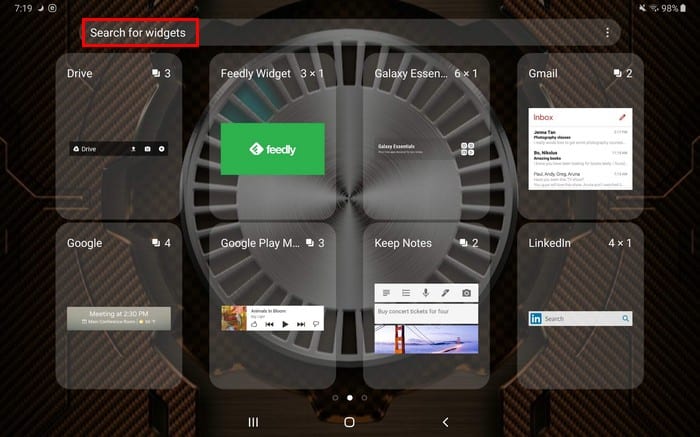
Aggiungendo un widget alla schermata iniziale di Android, hai un accesso più rapido a determinate informazioni. Ad esempio, aggiungendo un widget meteo, puoi sapere come sarà il tempo senza dover aprire l'app.
Alcune app che hai installato potrebbero avere un widget in attesa che tu lo aggiunga alla schermata iniziale. Continua a leggere per scoprire come verificare se un'app ha un widget e come aggiungerlo alla schermata iniziale del tuo dispositivo.
Un widget Android non è la stessa cosa di una scorciatoia per un'app. I widget sono come piccole app interattive che puoi utilizzare sulla schermata iniziale. Queste mini-app ti mostreranno i dati per cui è stata creata l'app, come i widget meteo menzionati in precedenza.
Non tutte le app sono dotate di un proprio widget, quindi se hai bisogno di un widget per un'attività specifica, puoi controllare Google Play per vedere se ce n'è uno che puoi scaricare. I tipi più comuni di widget che vedrai sono:
Supponiamo che tu abbia installato un widget orologio e desideri aggiungerlo alla schermata iniziale. Una volta completata l'installazione dell'app, vedrai apparire l'icona dell'app sulla schermata iniziale, ma non il widget stesso.
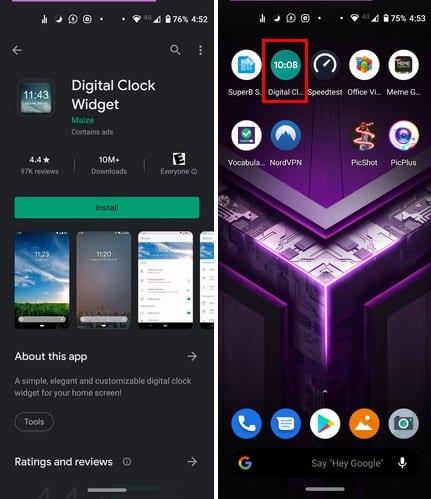
Premi a lungo su un'area vuota della schermata iniziale e tocca l'opzione widget.
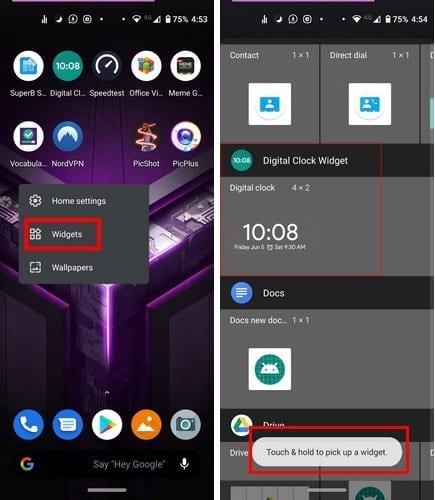
Scorri le opzioni del widget e premi a lungo su di esso quando lo trovi. Quando si preme a lungo sul widget, verrà visualizzata la schermata iniziale, quindi posiziona il widget dove c'è abbastanza spazio per esso.
Vedrai dei puntini bianchi intorno al widget, usa questi punti per ridimensionarlo. Se hai bisogno di spostare il widget, premi a lungo su di esso e spostalo nella nuova posizione. Gli stessi passaggi si applicano se il tuo dispositivo Android è in esecuzione su Android Pie.
Quando è il momento di dire addio a un widget, tieni premuto su di esso e scorri nella parte superiore dello schermo verso l' opzione Rimuovi , è tutto.
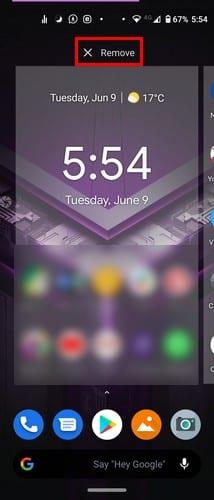
Quando hai così tante app sul tuo dispositivo che esaurisci lo spazio sulla schermata iniziale per un widget, premi a lungo sul widget e fallo scorrere verso destra.
In questo modo si creerà spazio aggiuntivo per il widget. Se non succede nulla quando lo fai, senza lasciare andare il widget, spostalo a sinistra e fai un altro tentativo, ma questa volta prova a spostarlo il più a sinistra possibile.
Non preoccuparti se ci vogliono alcuni tentativi, ci vuole solo un po' di pratica.
Per verificare se un'app installata che hai sul tuo dispositivo ha un widget disponibile per Android 9 (Tablet), premi a lungo su uno spazio vuoto nella schermata iniziale e tocca l'opzione Widget. Puoi cercare un widget scorrendo ai lati o utilizzando l'opzione di ricerca in alto.
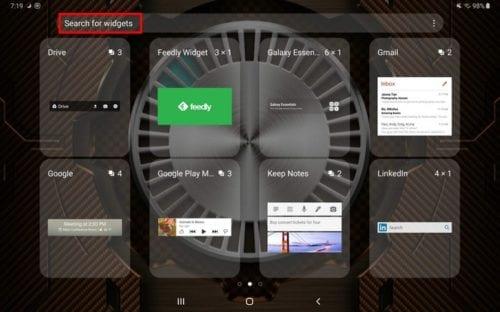
I numeri che vedi in alto a destra di ogni quadrato indicano il numero di widget disponibili per quell'app. Se c'è un solo widget disponibile, puoi dirlo perché l'unica cosa che vedrai è quanto è grande il widget. Per vedere un esempio, guarda il widget Feedly nell'immagine sopra.
Se l'app di interesse ha un widget, toccalo per vedere i widget disponibili, in alto a destra di ognuno vedrai quanto è grande ciascun widget.
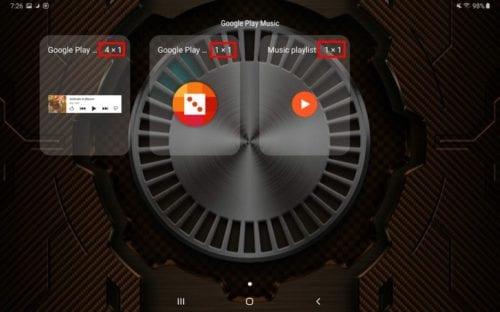
Le cose sembreranno leggermente diverse se utilizzi un telefono Android con Android 10. Non avrai la funzione di ricerca, ma avrai un dispositivo di scorrimento sul lato per una facile ricerca.
Mentre scorri verso il basso, verrà visualizzata una lettera che ti informa se sei vicino all'app che stai cercando. Ad esempio, se stai cercando un'app Google, verrà visualizzata la lettera G, così saprai che sei dove devi essere.
I widget possono essere utili poiché ti danno un accesso più rapido all'app di cui hai bisogno. Il numero di widget che puoi scegliere dipenderà dal numero di scelte offerte dall'app specifica. Quali widget sono indispensabili nella schermata iniziale?
Le storie di Facebook possono essere molto divertenti da creare. Ecco come puoi creare una storia sul tuo dispositivo Android e computer.
Scopri come disabilitare i fastidiosi video in riproduzione automatica in Google Chrome e Mozilla Firefox con questo tutorial.
Risolvi un problema in cui il Samsung Galaxy Tab A è bloccato su uno schermo nero e non si accende.
Leggi ora per scoprire come eliminare musica e video da Amazon Fire e tablet Fire HD per liberare spazio, eliminare ingombri o migliorare le prestazioni.
Stai cercando di aggiungere o rimuovere account email sul tuo tablet Fire? La nostra guida completa ti guiderà attraverso il processo passo dopo passo, rendendo veloce e facile la gestione dei tuoi account email sul tuo dispositivo preferito. Non perdere questo tutorial imperdibile!
Un tutorial che mostra due soluzioni su come impedire permanentemente l
Questo tutorial ti mostra come inoltrare un messaggio di testo da un dispositivo Android utilizzando l
Come abilitare o disabilitare le funzionalità di correzione ortografica nel sistema operativo Android.
Ti stai chiedendo se puoi usare quel caricabatteria di un altro dispositivo con il tuo telefono o tablet? Questo post informativo ha alcune risposte per te.
Quando Samsung ha presentato la sua nuova linea di tablet flagship, c’era molto da essere entusiasti. Non solo il Galaxy Tab S9 e S9+ offrono gli aggiornamenti previsti, ma Samsung ha anche introdotto il Galaxy Tab S9 Ultra.







